
სურათის ზომის შეცვლა Java Cloud SDK-ის გამოყენებით
ჩვენი პირადი და ოფიციალური ცხოვრება მოიცავს რასტრულ გამოსახულებებს. მობილური ტელეფონების, სკანერების, გამოსახულების მოწყობილობებისა და სხვადასხვა მოწყობილობებში გამოყენებული სხვა კამერების გამოყენებისას, ჩვენ ვაწარმოებთ უზარმაზარ რაოდენობას სურათების თვალსაზრისით. ახლა შეკუმშვის ალგორითმიდან გამომდინარე, ყველა მოწყობილობა აწარმოებს სურათებს განსხვავებულ ზომებში და ასევე ზომებში. მაგრამ იმ შემთხვევაში, თუ ჩვენ გვჭირდება სურათების შენახვა (JPG, PNG, GIF, TIFF და ა.შ.) ერთიან ზომებში, ასე რომ, ჩვენ გვჭირდება სურათების ზომის შეცვლა. ჩვენ გვაქვს უამრავი ფოტო resizer აპლიკაციები, რომლებიც ხელმისაწვდომია ბაზარზე, მაგრამ იმ შემთხვევაში, თუ ჩვენ გვჭირდება სურათის ზომის შეცვლა ონლაინ რეჟიმში, პროგრამული გადაწყვეტა ყოველთვის ეფექტური მიდგომაა. ამიტომ, ამ სტატიაში ჩვენ განვიხილავთ დეტალებს/ნაბიჯებს, თუ როგორ უნდა განვავითაროთ სურათის რესაიზერი Java Cloud SDK-ის გამოყენებით.
- სურათის ზომის შეცვლა API
- სურათის ზომის შეცვლა Java-ში
- GIF-ის ზომის შეცვლა cURL ბრძანებების გამოყენებით
სურათის ზომის შეცვლა API
სურათის ზომის შესაცვლელად, ჩვენ ვაპირებთ გამოვიყენოთ Aspose.Imaging Cloud SDK for Java. მისი REST დაფუძნებული არქიტექტურის გამო, ჩვენ შეგვიძლია წვდომა API-ზე ნებისმიერ პლატფორმაზე და განვავითაროთ ფოტო resizer. გარდა გამოსახულების ზომის შეცვლის ფუნქციისა, ის ასევე საშუალებას გაძლევთ შექმნათ, დაარედაქტიროთ და გარდაქმნათ გამოსახულების ფაილები სხვადასხვა მხარდაჭერილი ფაილის ფორმატებში. ახლა იმისათვის, რომ დავიწყოთ, ჩვენ უნდა დავამატოთ მისი მითითება java პროექტში შემდეგი ინფორმაციის დამატებით pom.xml-ში (maven build type project).
<repositories>
<repository>
<id>aspose-cloud</id>
<name>artifact.aspose-cloud-releases</name>
<url>http://artifact.aspose.cloud/repo</url>
</repository>
</repositories>
<dependencies>
<dependency>
<groupId>com.aspose</groupId>
<artifactId>aspose-imaging-cloud</artifactId>
<version>22.4</version>
</dependency>
</dependencies>
იმ შემთხვევაში, თუ არ გაქვთ ანგარიში Aspose Cloud Dashboard-ზე, გთხოვთ, შექმნათ უფასო ანგარიში მოქმედი ელფოსტის მისამართით. ახლა შედით სისტემაში ახლად შექმნილი ანგარიშის გამოყენებით და მოძებნეთ/შექმენით კლიენტის ID და კლიენტის საიდუმლო Cloud Dashboard-ზე. ეს დეტალები საჭიროა ავთენტიფიკაციის მიზნებისთვის შემდეგ განყოფილებებში.
სურათის ზომის შეცვლა Java-ში
ეს განყოფილება განმარტავს ნაბიჯებს PNG გამოსახულების ზომის შეცვლის შესახებ. API ელოდება სურათის ჩატვირთვას ლოკალური დისკიდან, რომელიც ჩვენ გვჭირდება პირდაპირ გადავიტანოთ სურათი მოთხოვნის სხეულში. ზომის შეცვლის შემდეგ png ოპერაცია, ჩვენ შეგვიძლია შევინახოთ განახლებული სურათი Cloud Storage-ზე outPath პარამეტრის მნიშვნელობის მითითებით. თუმცა, თუ მნიშვნელობას არ მივუთითებთ, პასუხი შეიცავს სტრიმინგ სურათს.
- შექმენით ImagingApi-ს მაგალითი, კლიენტის პერსონალიზებული სერთიფიკატების საფუძველზე
- წაიკითხეთ PNG ფაილის ადგილობრივი საქაღალდე File ობიექტის გამოყენებით
- შექმენით ბაიტი[] მაგალითი და წაიკითხეთ ყველა ბაიტი ფაილიდან readAllBytes(…) მეთოდის გამოყენებით
- მიუთითეთ სურათის ახალი ზომები მთელი რიცხვის ობიექტების გამოყენებით
- ახლა შექმენით CreateResizedImageRequest-ის მაგალითი, სადაც მივუთითებთ შედეგიანი სურათის სახელს
- საბოლოოდ შეცვალეთ სურათის ზომის შეცვლა createResizedImage(…) მეთოდის გამოყენებით
// მიიღეთ ClientID და ClientSecret https://dashboard.aspose.cloud/-დან
String clientId = "7ef10407-c1b7-43bd-9603-5ea9c6db83cd";
String clientSecret = "ba7cc4dc0c0478d7b508dd8ffa029845";
// გამოსახულების ობიექტის შექმნა
ImagingApi imageApi = new ImagingApi(clientSecret, clientId);
// ჩატვირთეთ ფაილი ადგილობრივი დისკიდან
File f = new File("PinClipart.png");
// წაიკითხეთ PNG სურათის შინაარსი ბაიტამდე
byte[] bytes = Files.readAllBytes(f.toPath());
// ახალი ზომები შედეგიანი სურათისთვის
int newWidth = 150;
int newHeight = 150;
// შექმენით სურათის ზომის შეცვლის მოთხოვნა შედეგის სურათის სახელის მითითებისას
CreateResizedImageRequest resizeRequest = new CreateResizedImageRequest(bytes, newWidth, newHeight, null, "Updated.png", null);
// შეცვალეთ სურათის ზომა ონლაინ და შეინახეთ გამოსავალი ღრუბლოვან საცავში
imageApi.createResizedImage(resizeRequest);
GIF-ის ზომის შეცვლა cURL ბრძანებების გამოყენებით
სურათის ზომის შეცვლის ოპერაციის დროს, ჩვენ ასევე შეგვიძლია მივუთითოთ სურათის განახლებული ფორმატი. ამრიგად, ამ განყოფილებაში ჩვენ ვაპირებთ GIF-ის ზომის შეცვლას და გამოსავლის შენახვას JPG ფორმატში cURL ბრძანებების გამოყენებით. ასე რომ, როგორც წინაპირობა, ჩვენ ჯერ უნდა გამოვმუშაოთ JWT წვდომის ნიშანი (კლიენტის რწმუნებათა სიგელების საფუძველზე) შემდეგი ბრძანების შესრულებისას.
curl -v "https://api.aspose.cloud/connect/token" \
-X POST \
-d "grant_type=client_credentials&client_id=bb959721-5780-4be6-be35-ff5c3a6aa4a2&client_secret=4d84d5f6584160cbd91dba1fe145db14" \
-H "Content-Type: application/x-www-form-urlencoded" \
-H "Accept: application/json"
JWT ჟეტონის გენერირების შემდეგ, გთხოვთ, დარეკოთ ResizeImage API სურათის ზომის შესაცვლელად და გამოსავალი შეინახოთ JPG ფორმატში ადგილობრივ დისკზე (შედეგობრივი ფაილის ფორმატის პარამეტრი არჩევითია).
curl -v -X GET "https://api.aspose.cloud/v3.0/imaging/winter.gif/resize?newWidth=200&newHeight=200&format=JPG" \
-H "accept: application/json" \
-H "authorization: Bearer <JWT Token>" \
-o "resultant.jpg"
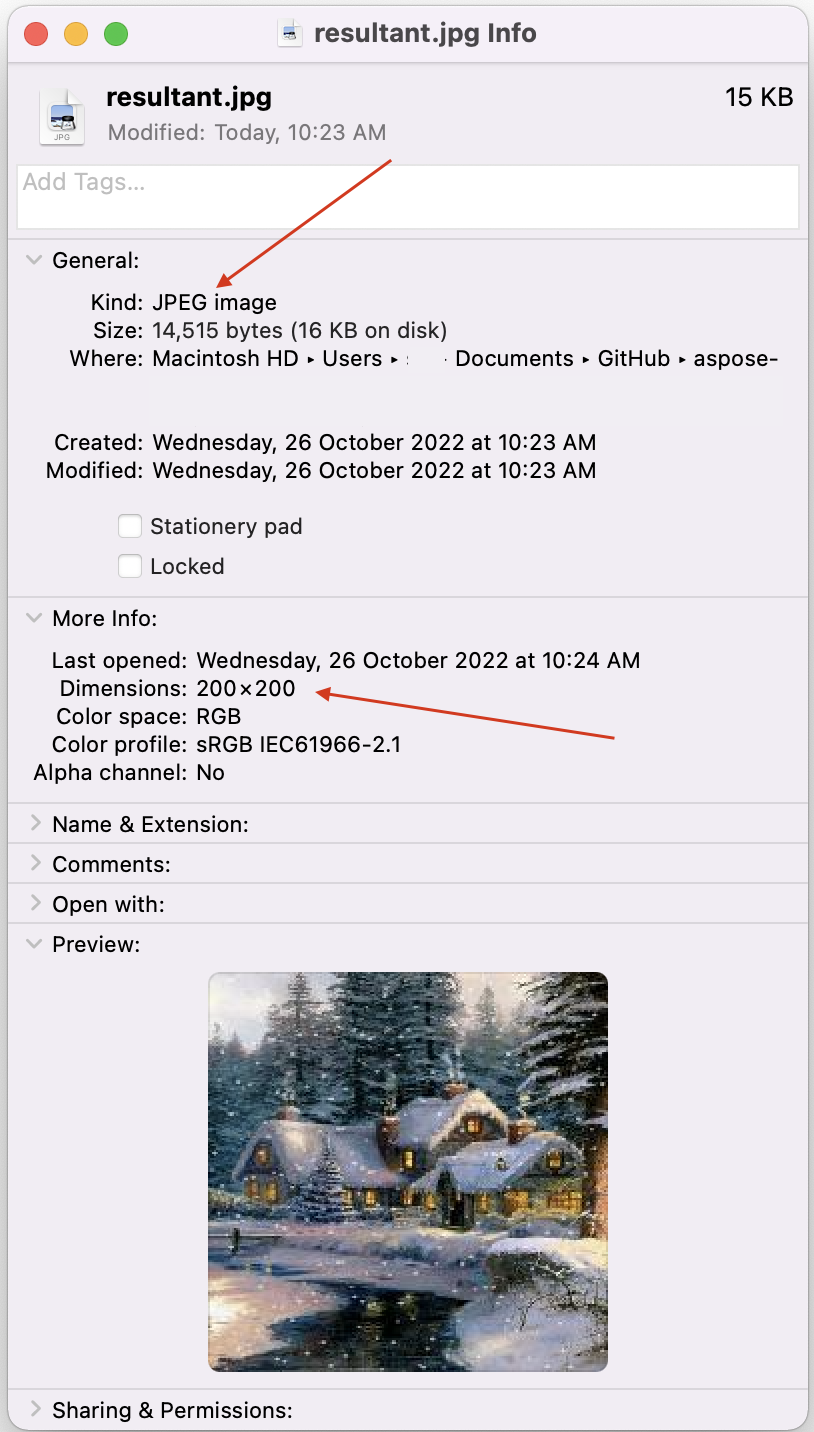
ზომის შეცვლა GIF გადახედვისას
წყაროს GIF სურათის ჩამოტვირთვა შესაძლებელია winter.gif-დან და შედეგის სურათის ჩამოტვირთვა resultant.jpg-დან.
დასკვნა
ჩვენ ვისწავლეთ საოცარი მიდგომა სურათის ზომის შეცვლაზე ონლაინ ჯავის კოდის ფრაგმენტის გამოყენებით. მან ასევე გაგვანათლა დეტალები, თუ როგორ უნდა შეცვალოთ სურათის ზომა ხარისხის დაკარგვის გარეშე cURL ბრძანებების გამოყენებით. გთხოვთ გაითვალისწინოთ, რომ თქვენ ასევე შეგიძლიათ შეისწავლოთ API შესაძლებლობები ვებ ბრაუზერში swagger API Reference-ის გამოყენებისას. ახლა, გარდა Picture Resizer-ის შესაძლებლობებისა, შეგიძლიათ შეისწავლოთ და გაეცნოთ API-ს სხვა საინტერესო ფუნქციებს Product Documentation-დან. მიუხედავად ამისა, ყველა ჩვენი Cloud SDK გამოქვეყნებულია MIT ლიცენზიით, ასე რომ თქვენ შეგიძლიათ განიხილოთ სრული წყაროს კოდის ჩამოტვირთვა GitHub-დან (რომელიც შეგიძლიათ შეცვალოთ თქვენი მოთხოვნების შესაბამისად). და ბოლოს, თუ API-ს გამოყენებისას რაიმე პრობლემა შეგექმნებათ, შეგიძლიათ მოგვმართოთ სწრაფი გადასაჭრელად უფასო [პროდუქტის მხარდაჭერის ფორუმის] მეშვეობით 9.
დაკავშირებული სტატიები
გთხოვთ ეწვიოთ შემდეგ ბმულებს მეტი ინფორმაციისთვის: